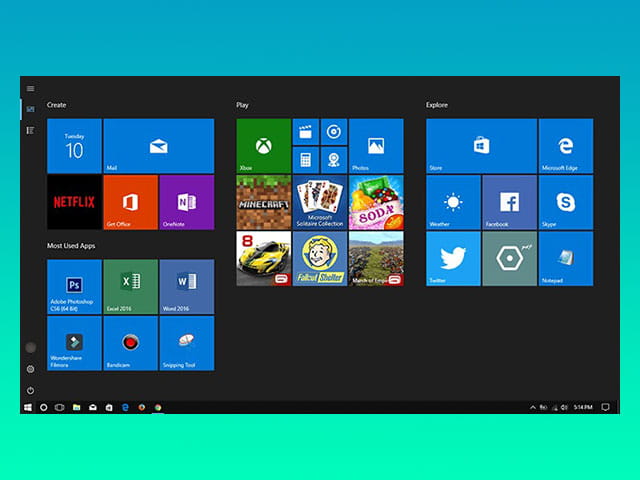Jika pernah menggunakan Windows 8.1, maka tentu anda sudah pernah merasakan Start Menu Full Screen. Awalnya Start Menu full screen terasa aneh bagi pengguna yang sudah lama menggunakan Windows 7 dengan Start menu minimalis. Namun, pada akhirnya pengguna mulai terbiasa dan lebih betah menggunakan Start Menu full screen. Bahkan setelah kehadiran Windows 10, beberapa pengguna juga ingin mengubah Start Menu menjadi full screen.
Windows 10 hadir dengan memperkenalkan desain Start Menu yang baru dan berbeda dengan milik Windows 7 dan Windows 8.1. Start Menu yang diberikan merupakan perpaduan Start Menu model klasik dan live tiles. Atau, sederhananya Start Menu Windows 10 merupakan perpaduan milik Windows 7 dan Windows 8.1.
Pada Start Menu Windows 10 anda dapat dengan leluasa mengubah lebar dan tinggi Start Menu tersebut. Namun, beberapa pengguna ingin agar Start Menu tersebut benar-benar memenuhi layar Komputer atau Laptop saat dibuka. Hal ini tentu sangat memungkinkan karena pada Windows 10 memang disertakan fitur untuk membuat Start Menu menjadi full screen. (Baca juga: Cara Menambahkan File, Folder, Program ke Start Menu Windows)
Cara Mengubah Start Menu Windows 10 Menjadi Full Screen
Jika anda hendak mengubah tampilan Start Menu Windows 10 agar memenuhi layar, maka hal ini sangat mungkin untuk dilakukan menggunakan cara berikut. Tidak diperlukan software khusus untuk melakukan cara ini, karena memang sudah tersedia pada pengaturan bawaan.
Ada beragam alasan yang membuat pengguna hendak membuat tampilan Start Menu Windows 10 menjadi full layar. Misalnya saja, pengguna ingin menampilkan lebih banyak aplikasi pada layar saat membuka Start Menu agar lebih mudah dijangkau. Apapun alasannya, silahkan anda ikuti langkah-langkah berikut jika ingin tampilan Start Menu memenuhi layar Komputer atau Laptop.
- Silahkan buka pengaturan Windows 10, caranya adalah klik Start Menu, kemudian klik Settings.
- Pada jendela Settings yang terbuka, silahkan klik Personalisation untuk membuka pengaturan tampilan Windows 10. Anda juga dapat membuka pengaturan ini dengan cara klik kanan pada Desktop, kemudian klik Personalise.
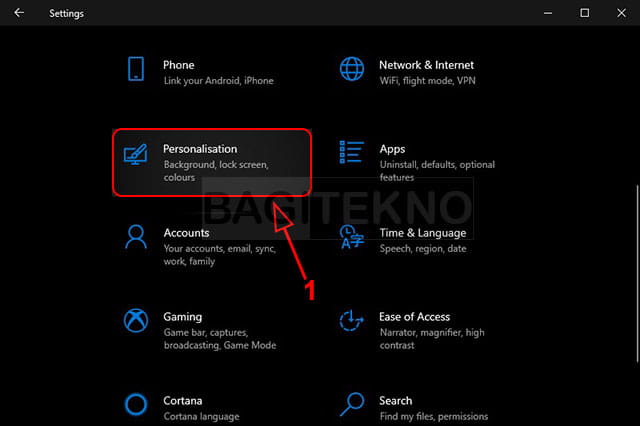
- Pada jendela selanjutnya, silahkan klik Start yang terdapat pada panel sebelah kiri.
- Pada panel sebelah kanan, silahkan ubah Use Start full screen menjadi On.
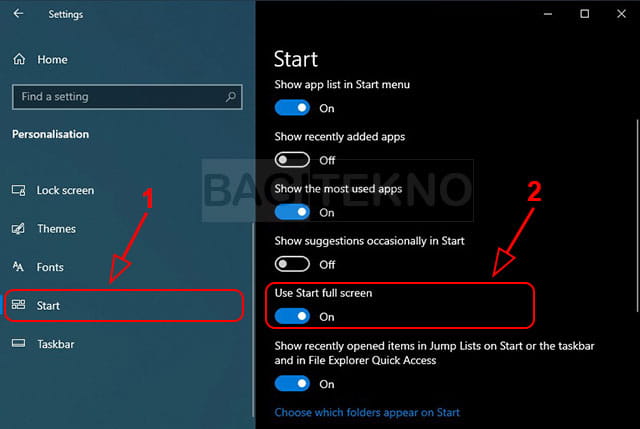
- Setelah itu, maka tampilan Start Menu Windows 10 anda akan berubah menjadi memenuhi area layar monitor.
Setelah anda melakukan langkah-langkah diatas, maka tampilan Start Menu Windows 10 anda akan memenuhi layar. Untuk mengembalikannya menjadi non full screen, maka cukup ubah kembali Use Start full screen menjadi Off.
Itulah cara mudah mengubah tampilan Start Menu Windows 10 menjadi full screen. Silahkan gunakan cara ini jika anda ingin tampilan Start Windows 10 yang memenuhi layar. Dengan demikian Start Menu akan menjadi lebih luas dan dapat menampilkan banyak aplikasi.